- Partie 1. Comment débloquer une vidéo avec FoneLab Video Converter Ultimate
- Partie 2. Comment débloquer une vidéo sur Mac avec iMovie
- Partie 3. Comment débloquer une vidéo sur iPhone avec l'application Photos
- Partie 4. Comment débloquer une vidéo sur Android avec une application tierce
- Partie 5. FAQ sur la façon de débloquer une vidéo
convertir MPG / MPEG en MP4 avec une vitesse rapide et une qualité d'image / son de sortie élevée.
- Convertir AVCHD en MP4
- Convertir MP4 en WAV
- Convertir MP4 en WebM
- Convertir MPG en MP4
- Conversion de SWF en MP4
- Convertir MP4 en OGG
- Convertir VOB en MP4
- Convertir M3U8 en MP4
- Convertir MP4 en MPEG
- Intégrer des sous-titres dans MP4
- Répartiteurs MP4
- Supprimer l'audio de MP4
- Convertir des vidéos 3GP en MP4
- Modifier des fichiers MP4
- Convertir AVI en MP4
- Convertir MOD en MP4
- Convertir MP4 en MKV
- Convertir WMA en MP4
- Convertir MP4 en WMV
Méthodes notables pour rendre une vidéo plus claire en douceur
 posté par Lisa Ou / 15 févr.2023 16:00
posté par Lisa Ou / 15 févr.2023 16:00Pourquoi mes vidéos YouTube sont-elles floues ? J'ai enregistré les vidéos YouTube que j'ai téléchargées il y a quelques mois sur mon ordinateur. Ils étaient tous flous, donc je veux corriger leur qualité et les re-télécharger à l'avenir. Quelqu'un peut-il m'aider à trouver un moyen de le réparer?
Lorsque vous avez téléchargé une vidéo YouTube, vous l'avez peut-être créée en basse qualité pour accélérer le téléchargement. C'est pourquoi vos vidéos ne sont pas d'aussi haute qualité lorsque vous les lisez sur YouTube. Alors maintenant, vous souhaitez probablement améliorer vos téléchargements précédents après les avoir à nouveau enregistrés sur votre appareil. Vous pouvez essayer divers programmes d'amélioration vidéo si vous voulez résoudre ce problème. Et où trouverez-vous de tels programmes ?
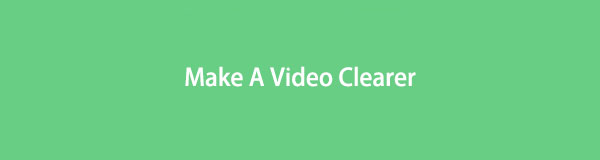
Laissez-nous vous éviter les ennuis, car vous n'avez pas besoin de parcourir différents sites Web pour rechercher quoi que ce soit. Cet article vous fournira suffisamment de connaissances sur la façon de rendre les vidéos plus claires. Et par connaissances, nous entendons les outils et méthodes remarquables pour fixer la qualité de votre vidéo. Vous pouvez commencer à acquérir des connaissances de chaque partie de cet article ci-dessous.

Liste de guide
- Partie 1. Comment débloquer une vidéo avec FoneLab Video Converter Ultimate
- Partie 2. Comment débloquer une vidéo sur Mac avec iMovie
- Partie 3. Comment débloquer une vidéo sur iPhone avec l'application Photos
- Partie 4. Comment débloquer une vidéo sur Android avec une application tierce
- Partie 5. FAQ sur la façon de débloquer une vidéo
Partie 1. Comment débloquer une vidéo avec FoneLab Video Converter Ultimate
En ce qui concerne l'outil ultime d'amélioration vidéo, FoneLab Video Converter Ultimate prend rapidement la première place. Ce programme a les fonctionnalités parfaites pour débloquer votre vidéo. Il suffit d'un clic pour donner à votre fichier la meilleure qualité possible. Il vous permet même d'optimiser la luminosité et le contraste. Non seulement cela, mais FoneLab Video Converter Ultimate peut également améliorer le son de votre vidéo. Vous n'avez pas besoin d'installer un autre outil pour corriger sa qualité sonore, car ce programme peut facilement tout résoudre en quelques clics. Vous pouvez explorer plus de ses fonctions une fois que vous l'avez installé.
Video Converter Ultimate est le meilleur logiciel de conversion vidéo et audio qui peut convertir MPG / MPEG en MP4 avec une vitesse rapide et une qualité d'image / son de sortie élevée.
- Convertissez n'importe quelle vidéo / audio comme MPG, MP4, MOV, AVI, FLV, MP3, etc.
- Prise en charge de la conversion vidéo HD 1080p / 720p et 4K UHD.
- Fonctions d'édition puissantes telles que Trim, Crop, Rotate, Effects, Enhance, 3D et plus.
Faites attention aux étapes peu exigeantes ci-dessous pour apprendre comment rendre une vidéo floue claire avec FoneLab Video Converter Ultimate:
Étape 1Obtenez gratuitement le fichier d'installation de FoneLab Video Converter Ultimate sur son site Web. Le Téléchargement gratuit L'onglet est situé dans la partie gauche de la page. Une fois que vous l'avez, vous pouvez commencer l'installation après avoir laissé le programme apporter des modifications à votre appareil. Commencez ensuite à exécuter l'optimiseur vidéo sur votre ordinateur.
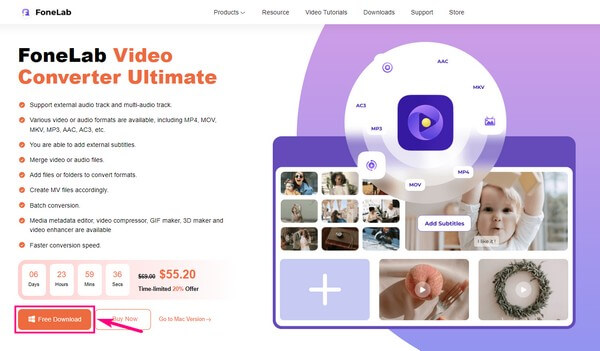
Étape 2Vous trouverez l'interface principale du programme avec seulement une boîte avec un plus symbole au centre. Importez votre fichier en cliquant sur la case et en sélectionnant la vidéo que vous souhaitez débloquer dans le dossier contextuel.
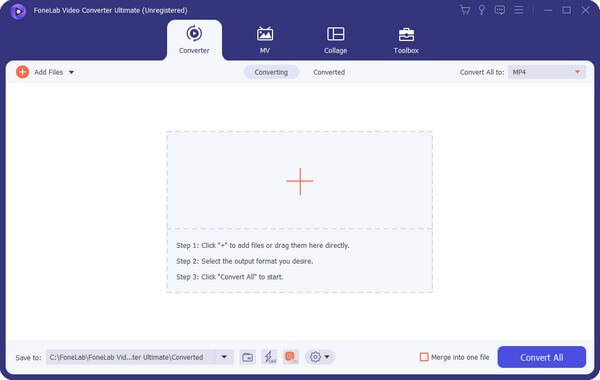
Étape 3Une fois le fichier téléchargé dans le programme, choisissez le même format vidéo dans la Tout convertir en: option. C'est si vous voulez vous en tenir au format original de la vidéo. Ensuite, cliquez sur le palette icône sous les informations de fichier pour la fonction d'amélioration.
Étape 4Ensuite, cliquez sur Résolution haut de gamme parmi les quatre options de l'interface suivante. Cela permet à votre vidéo d'avoir une superbe qualité en vérifiant uniquement la fonction. Vous pouvez également vérifier les autres options pour améliorer davantage votre vidéo. Lorsque vous avez terminé, sélectionnez Épargnez, puis cliquez sur Convertir tout.
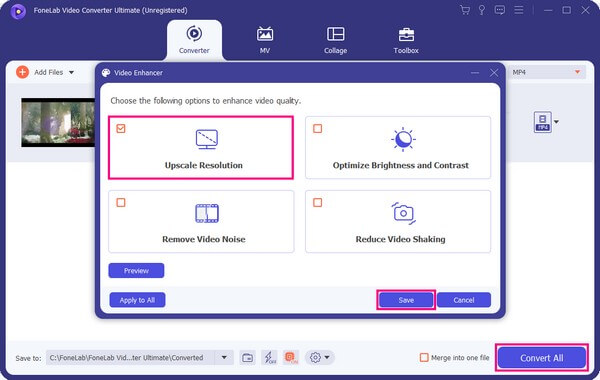
Video Converter Ultimate est le meilleur logiciel de conversion vidéo et audio qui peut convertir MPG / MPEG en MP4 avec une vitesse rapide et une qualité d'image / son de sortie élevée.
- Convertissez n'importe quelle vidéo / audio comme MPG, MP4, MOV, AVI, FLV, MP3, etc.
- Prise en charge de la conversion vidéo HD 1080p / 720p et 4K UHD.
- Fonctions d'édition puissantes telles que Trim, Crop, Rotate, Effects, Enhance, 3D et plus.
Partie 2. Comment débloquer une vidéo sur Mac avec iMovie
iMovie est un programme préinstallé gratuit créé par Apple pour les appareils Mac et iOS. Cet outil est un excellent éditeur vidéo, car il peut débloquer les vidéos et plus encore. Grâce à sa fonction de stabilisation, vous pouvez facilement corriger la qualité de votre vidéo en quelques minutes. Le seul problème que les utilisateurs ont avec cela est que ses sorties occupent trop de stockage. Par conséquent, cela entraîne une performance plus lente et un espace insuffisant.
Faites attention aux étapes peu exigeantes ci-dessous pour apprendre comment rendre une vidéo plus claire avec iMovie sur Mac :
Étape 1Lancez iMovie sur votre Mac. Dans le programme, sélectionnez la vidéo floue ou tremblante que vous souhaitez corriger. Une fois importé, placez-le dans la chronologie d'édition et assurez-vous d'avoir sélectionné le bon fichier.
Étape 2Les options d'édition seront affichées sur l'interface. Lorsque vous voyez le menu Ajustement, cliquez sur le appareil photo icône en haut de l'écran. Cliquez sur Stabilisation, puis attendez les options suivantes.
Étape 3Ajuste le Stabiliser la vidéo tremblante barre en fonction de la façon dont vous souhaitez effacer la vidéo. La fonction de stabilisation d'iMovie s'en chargera en débrouillant la vidéo et en corrigeant la distorsion de l'image. Après cela, vous pouvez enfin exporter la vidéo.
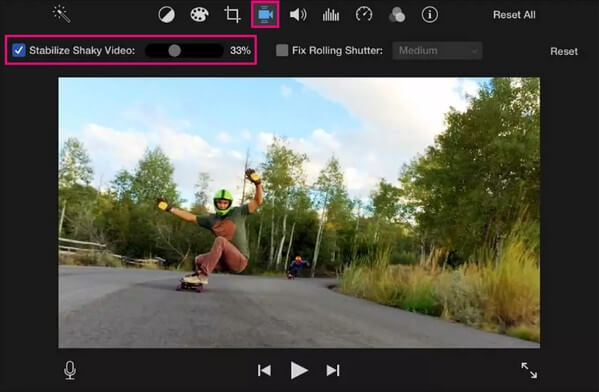
Partie 3. Comment débloquer une vidéo sur iPhone avec l'application Photos
Si vous utilisez un iPhone, la méthode la plus rapide consiste à utiliser le Photos application. Il est préinstallé sur iPhone, vous n'avez donc plus rien à télécharger. Cependant, vous ne devriez pas vous attendre à une sortie de type professionnel car elle n'offre que des fonctionnalités de base.
Faites attention aux étapes peu exigeantes ci-dessous pour apprendre comment rendre une vidéo plus claire sur iPhone avec l'application Photos :
Étape 1Regardez la vidéo floue sur votre iPhone Photos application. Appuyez sur le Modifier option dans le coin supérieur droit de l'écran.
Étape 2Sélectionnez le Le réglage icône dans les options de montage vidéo en bas. Ensuite, appuyez sur le Réduction de bruit option, puis ajustez le curseur jusqu'à ce que vous soyez satisfait de la qualité vidéo.
Étape 3Ensuite, réglez le Tranchant option. Lorsque vous avez terminé, appuyez sur le OK bouton pour enregistrer le fichier vidéo amélioré sur votre iPhone.
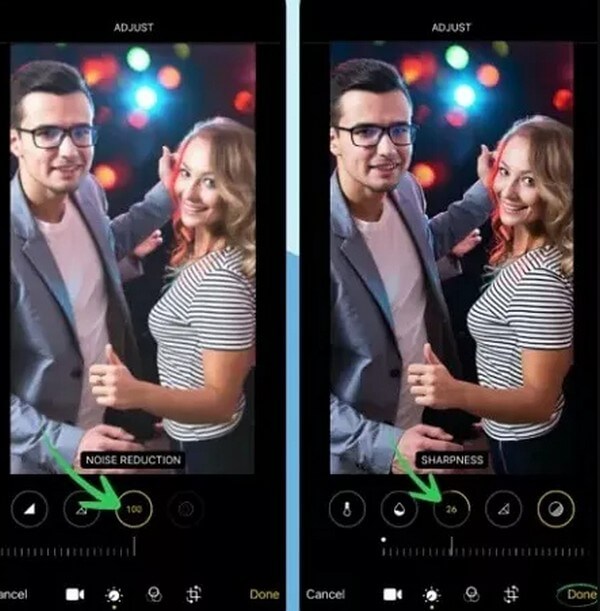
Partie 4. Comment débloquer une vidéo sur Android avec une application tierce
La plupart des téléphones Android n'ont pas de fonction d'édition intégrée pour corriger les vidéos floues. Au lieu de cela, vous pouvez installer une application tierce à partir de Play Store comme Videoclub. Cette application contient la fonction dont vous avez besoin à cet égard.
Faites attention aux étapes peu exigeantes ci-dessous pour apprendre comment rendre une vidéo plus claire sur Android avec Videoshop :
Étape 1Installez et lancez Videoshop sur votre téléphone Android. Après cela, appuyez sur le Importer un extrait et ajoutez la vidéo floue à l'application.
Étape 2Sélectionnez Ajuster l'affichage pour voir les options de luminosité, de saturation, de contraste, etc.
Étape 3Ajustez-les jusqu'à ce que vous fixiez la qualité de la vidéo. Terminez ensuite le processus et enregistrez le fichier vidéo amélioré.
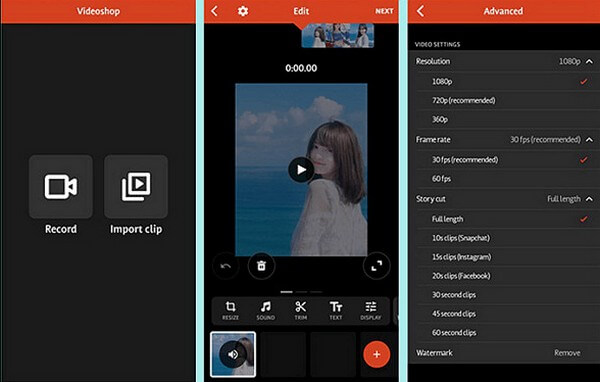
Video Converter Ultimate est le meilleur logiciel de conversion vidéo et audio qui peut convertir MPG / MPEG en MP4 avec une vitesse rapide et une qualité d'image / son de sortie élevée.
- Convertissez n'importe quelle vidéo / audio comme MPG, MP4, MOV, AVI, FLV, MP3, etc.
- Prise en charge de la conversion vidéo HD 1080p / 720p et 4K UHD.
- Fonctions d'édition puissantes telles que Trim, Crop, Rotate, Effects, Enhance, 3D et plus.
Partie 5. FAQ sur la façon de débloquer une vidéo
1. Tous les outils d'amélioration vidéo ont-ils un filigrane ?
Non. La plupart des programmes d'amélioration vidéo peuvent forcer un filigrane sur vos sorties vidéo, mais pas FoneLab Video Converter Ultimate. Cet outil ne sera pas mettre son logo ou filigrane sur votre vidéo à moins que vous ne le vouliez. D'autre part, il vous permet de créer et de placer votre filigrane personnalisé à la place.
2. Comment réparer les vidéos floues sur Facebook ?
Trouver une application ou un outil comme FoneLab Video Converter Ultimate ou d'autres dans cet article pour enregistrer la vidéo floue de Facebook. Essayez ensuite les méthodes ci-dessus pour les rendre plus claires avant de re-télécharger sur les plateformes de médias sociaux.
3. FoneLab Video Converter Ultimate est-il compatible avec Mac ?
Oui, tout à fait FoneLab Video Converter Ultimate a une version Mac que vous pouvez installer rapidement sur votre Mac. Vous pouvez effectuer les mêmes étapes décrites ci-dessus, car les versions Mac et Windows du programme ont presque le même processus. De plus, il vous permet de corriger la qualité de vos vidéos Android et iPhone. Vous n'avez besoin que d'un câble Lightning pour déplacer les fichiers sur votre ordinateur et d'autres appareils.
Nous sommes plus que reconnaissants de vous avoir fait lire l'article jusqu'à la fin. Nous espérons que les méthodes que nous vous avons fournies vous ont aidé à résoudre les problèmes que vous rencontrez. Pour en savoir plus, veuillez parcourir le FoneLab Video Converter Ultimate site.
Video Converter Ultimate est le meilleur logiciel de conversion vidéo et audio qui peut convertir MPG / MPEG en MP4 avec une vitesse rapide et une qualité d'image / son de sortie élevée.
- Convertissez n'importe quelle vidéo / audio comme MPG, MP4, MOV, AVI, FLV, MP3, etc.
- Prise en charge de la conversion vidéo HD 1080p / 720p et 4K UHD.
- Fonctions d'édition puissantes telles que Trim, Crop, Rotate, Effects, Enhance, 3D et plus.
